Excel 2007
Insertar un salto y usar el botón de imprimir títulos


/es/excel-2007/configuracion-de-la-impresion/content/
Selecciona la celda inferior , donde deseas ubicar el salto y haz clic en el botón de Salto.
Éste es un botón con el cual debes familiarizarte si planeas imprimir tu Hoja de Cálculo. Éste te permitirá seleccionar Filas específicas y/o Columnas para que aparezcan en cada hoja impresa. Imagína lo difícil que sería leer 48 páginas de una Hoja de Cálculo si los títulos de las Columnas y las Filas sólo aparecieran en la primera página.
Selecciona la pestaña Diseño de Página.
Haz clic en el botón Imprimir Título. La ventana de Diseño de Página aparecerá. Posteriormente, haz clic en el icono al final del campo.
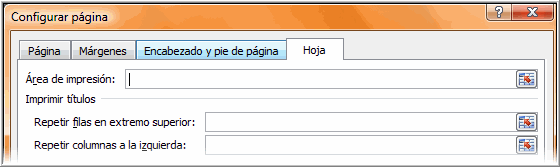
Selecciona la línea de la hoja que deseas repetir en cada página.
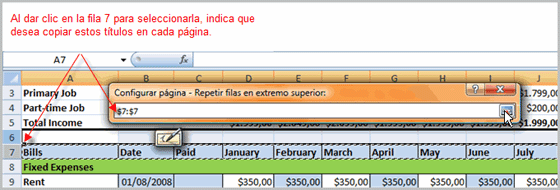
Repite el mismo procedimiento para la Columna, si es necesario y luego, haz clic en Aceptar.
Haz clic en el Botón de Microsoft Office.
Selecciona Imprimir. La ventana de Imprimir aparecerá.
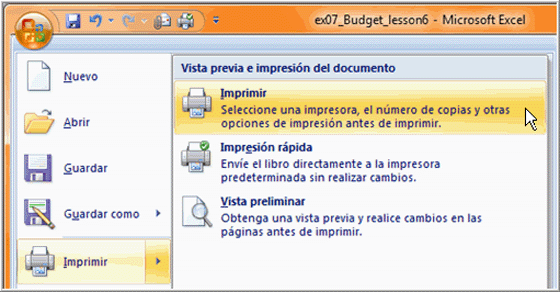
Selecciona una impresora, si es que deseas una impresora diferente a la predeterminada.
Haz clic en Propiedades para cambiar cualquier configuración necesaria.
Escoge si quieres imprimir páginas específicas, toda la Hoja de Cálculo, un área seleccionada, la hoja activa, o el documento completo.
Selecciona el número de copias que deseas imprimir y haz clic en Aceptar.
También puedes seleccionar Impresión Rápida para evitar la ventana Imprimir.
/es/excel-2007/pon-en-practica-lo-aprendido-7/content/